هل حصلت للتو على ساعة ذكية جديدة مدعومة بنظام Wear OS 3 وتتساءل عما يمكنك فعله بها بالفعل؟ تم إصلاح الواجهة بالكامل ، مع الاحتفاظ بالكثير من الوظائف نفسها التي توقعناها. لسوء الحظ ، فإن الخيارات الخاصة بساعة Wear OS 3 الذكية ضئيلة ، ولكن بغض النظر عن الساعة التي تختارها ، فقد قمنا بتغطيتك إذا كنت تبحث عن أفضل النصائح والحيل الخاصة بـ Wear OS 3.
قم بتغيير وجه الساعة

ما هي المتعة في امتلاك ساعة ذكية إذا كنت لا تستطيع تخصيصها حسب رغبتك؟ من خارج الصندوق ، تأتي كل ساعة ذكية مع بعض وجوه الساعة "الافتراضية" المختلفة للاختيار من بينها. وإليك كيفية التبديل بين تلك المثبتة مسبقًا.
1. استيقظ ساعتك الذكية من خلال النقر على الشاشة أو الضغط على الزر الجانبي أو التاج.
2. اضغط مع الاستمرار على الشاشة.
3. اسحب إلى اليسار واضغط على أضف + زر.
4. اختر واحدة من وجوه الساعة المتاحة.

5. إذا لزم الأمر ، فاتبع الخطوات التي تظهر على الشاشة من أجل تخصيص وجه ساعتك.
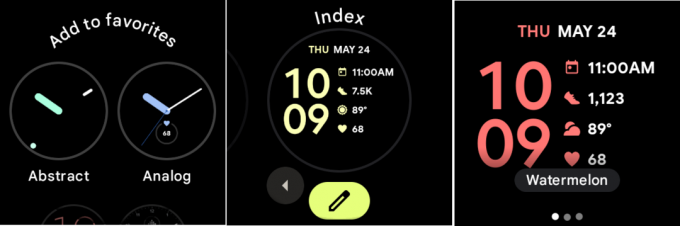
تحكم في منزلك الذكي باستخدام Google Home

يعد طلب مساعدة Google أمرًا واحدًا إذا كنت تريد تشغيل الأضواء عندما تصل إلى المنزل بعد العشاء. ولكن من الرائع بنفس القدر أن تكون قادرًا على القيام بذلك مباشرة من ساعتك الذكية. إلى جانب إصدار Pixel Watch ، تم تقديم تطبيق Google Home الجديد كليًا لنظام Wear OS مما يجعل هذا ممكنًا.
1. إذا لم تكن قد قمت بذلك بالفعل ، فستحتاج إلى ذلك قم بتثبيت تطبيق Google Home من متجر Play سواء من Pixel Watch أو هاتفك الذكي.
2. مع تثبيت التطبيق ، اضغط على التاج اللمسي للوصول إلى التطبيقات المثبتة على الساعة.
3. قم بالتمرير لأسفل و بيت في قائمة التطبيقات.
4. حدد ملف غرفة يحتوي على الجهاز (الأجهزة) الذي تريد التحكم فيه.
5. اضغط على مجموعة أو جهاز تريد السيطرة.
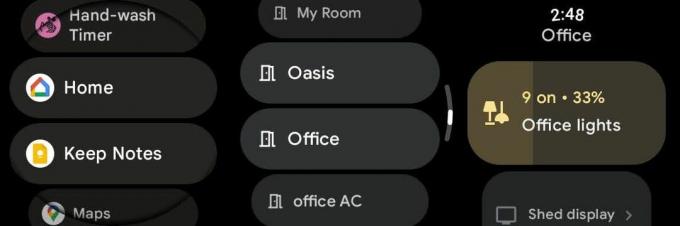
اطلب مساعدة Google Assistant

1. انتقد أسفل من أعلى الشاشة و اضغط على أيقونة ⚙ للوصول إلى قائمة الإعدادات.
2. قم بالتمرير لأعلى حتى وحدد جوجل.
3. يختار مساعد.
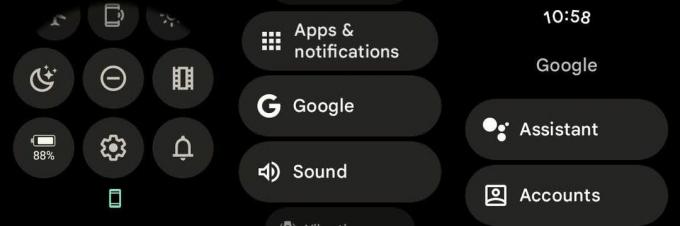
4. انقر على البدء.
5. الآن ، انتقل إلى ملف هاتف ذكي واضغط يثبت في الزاوية اليمنى السفلى.
6. راجع المعلومات. ثم اضغط على أكثر و أنا موافق.
7. يختار أنا موافق.
8. انقر على نعم.
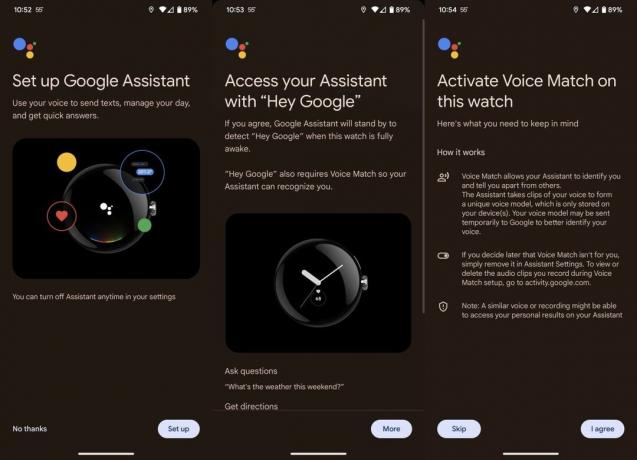
مع تمكين Google Assistant ، هناك ثلاث طرق يمكنك من خلالها الوصول إليه إذا كنت تمتلك ساعة ذكية Wear OS 3:
1. اضغط مع الاستمرار على الزر العلوي، الموجود فوق التاج اللمسي.
2. عندما تكون الشاشة نشطة ، قل ، "مرحبًا ، Google".
3. اضغط على التاج اللمسي واختر مساعد من قائمة التطبيقات.
بينما لا نزال ننتظر وصول مساعد Google إلى المزيد من ملفات أفضل الساعات الذكية التي تعمل بنظام Android، هذه بداية جيدة. خاصة عندما تفكر في أن Galaxy Watch 5 و Pixel Watch هما من أفضل الخيارات وأكثرها شيوعًا على أي حال.
تخصيص أزرار الأجهزة الخاصة بك

على الرغم من وجود Digital Crown وزر ثانوي مخصص ، لا يمكنك في الواقع تخصيص الإجراءات التي تؤديها هذه الأزرار. ومع ذلك ، إذا كنت تمتلك Galaxy Watch 4 أو 5 ، فأنت محظوظ.
1. من Galaxy Watch ، افتح ملف إعدادات برنامج.
2. قم بالتمرير لأسفل وانقر فوق الخيارات المتقدمة.
3. مقبض تخصيص المفاتيح.
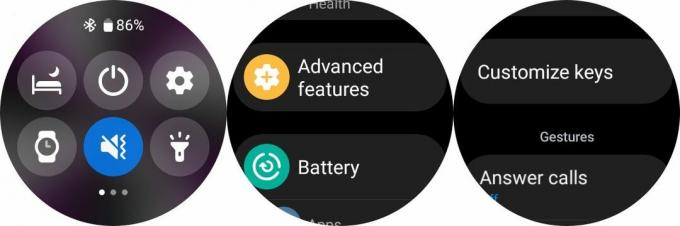
من هنا ، يوجد قسمان مختلفان مدرجان يرتبطان بزري الأجهزة. مفتاح الصفحة الرئيسية هو المفتاح الموجود أعلى اليمين ، بينما مفتاح الرجوع هو الزر الموجود في أسفل اليمين.
باستخدام مفتاح Home ، هناك نوعان من "الإيماءات" المختلفة التي يمكن إجراؤها ، حيث يوجد ضغط مزدوج وخيار الضغط مع الاستمرار. بشكل افتراضي ، تتم برمجة الضغط المزدوج لفتح أحدث تطبيق ، بينما تتم برمجة الضغط مع الاستمرار لتشغيل Bixby.
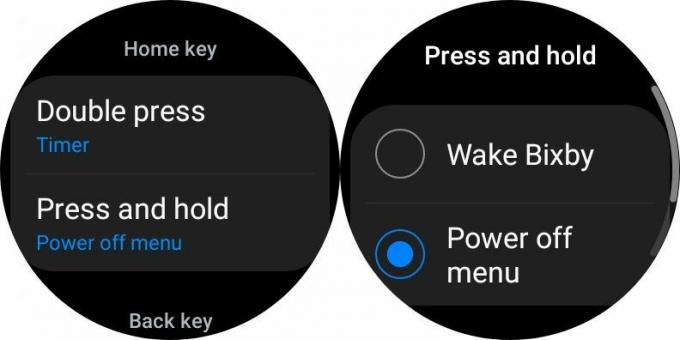
بالإضافة إلى ذلك ، فإن لفتة الضغط المزدوج لديها عدد غير قليل من الخيارات المتاحة.
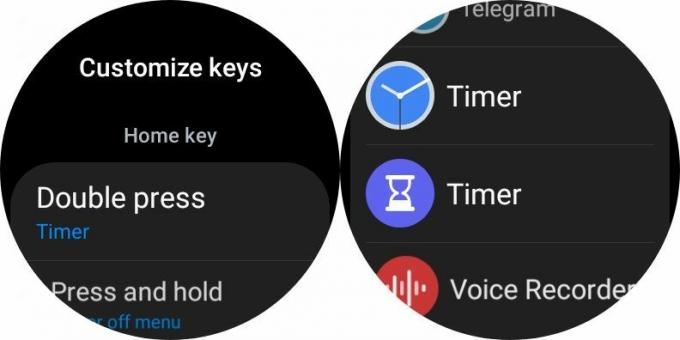
استخدم محفظة Google أثناء التنقل

من أفضل الأشياء المتعلقة باستخدام ساعة ذكية هو القدرة على استخدامها في مهام مختلفة عادةً ما تستخدم هاتفك من أجلها. يعد الدفع مقابل البقالة في المتجر مثالًا رائعًا على ذلك ، وبعد إعداد كل شيء ، يمكنك فقط استخدامه محفظة قوقل على ساعتك الذكية Wear OS 3.
1. اضغط مرتين التاج الموجود على Pixel Watch.
2. انتقد إلى اليسار للذهاب من خلال البرنامج التعليمي.
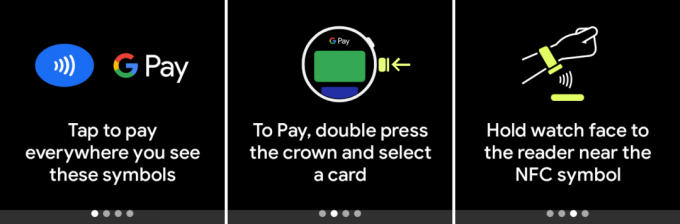
3. اضغط على إضافة بطاقة + زر.

4. سيتم نقلك إلى تطبيق Wallet على هاتف Android الخاص بك.
5. اضغط على أضف للمشاهدة زر.
6. حدد إحدى البطاقات الموجودة مسبقًا والمرفقة بـ Google Pay ، أو انقر فوق بطاقة ائتمان أو خصم جديدة.
7. في حالة إضافة بطاقة جديدة ، اتبع الخطوات التي تظهر على الشاشة لإكمال العملية.
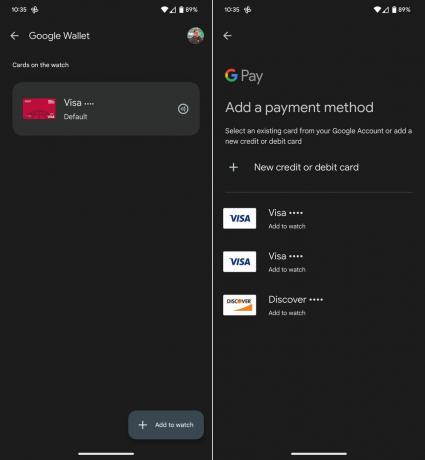
هناك بعض الحالات التي قد تكون قد أرفقت فيها بالفعل بطاقة بمحفظة Google لاستخدامها مع ساعة ذكية مختلفة ، وفي هذه الحالة قد ترى بطاقة مدرجة بالفعل في التطبيق. ومع ذلك ، يمكنك تنفيذ نفس الخطوات المذكورة أعلاه لإضافة بطاقة أخرى إذا كنت تريد استخدام محفظة Google على Pixel Watch.
قم بتنزيل أفضل التطبيقات من متجر Play

ما هي المتعة في امتلاك ساعة ذكية إذا لم تتمكن من تنزيل تطبيقات مختلفة واستخدامها عليها؟ بالتأكيد ، هناك فوائد لتتبع الصحة والقدرة على تلقي الإشعارات ، ولكن هناك أيضًا مجموعة من التطبيقات المتاحة للتنزيل. كثير من ال أفضل تطبيقات Android على هاتفك الذكي أيضًا تطبيق مصاحب لـ Wear OS 3.
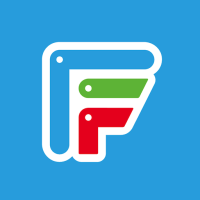
وجوه ساعة Facer
هناك بعض وجوه الساعة الرائعة المثبتة مسبقًا على ساعتك الذكية. ولكن إذا كنت تريد تخصيص مظهره وتخصيصه حقًا ، فستحتاج إلى التحقق من Facer.
التحميل من: متجر جوجل بلاى

جوجل لحفظ المعلومات
بدلاً من إخراج هاتفك في كل مرة تحتاج فيها إلى تذكير نفسك بفعل شيء ما ، ما عليك سوى تشغيل تطبيق Google Keep على ساعتك الذكية Wear OS 3. حتى أن هناك خيارًا لإضافة تعقيد للوصول السريع والسهل.
التحميل من: متجر جوجل بلاى
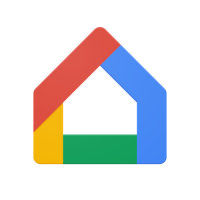
بيت جوجل
إذا كنت راسخًا في عالم المنزل الذكي ، فإن تطبيق Google Home ضروري. تحكم في جميع أجهزتك المنزلية الذكية وملحقاتها من معصمك مباشرة.
التحميل من: متجر جوجل بلاى
تتبع نومك

تتضمن كل ساعة ذكية ومتعقب اللياقة البدنية وغيرها من الأجهزة القابلة للارتداء القدرة على تتبع نومك. يتضمن ذلك ساعات Wear OS 3 ، وإن كان ذلك بطرق مختلفة قليلاً.
على سبيل المثال ، تعمل Pixel Watch جنبًا إلى جنب مع تطبيق Fitbit لتتبع نومك. وفي الوقت نفسه ، يستخدم Galaxy Watch 5 تطبيق Samsung Health للقيام بنفس الشيء. هناك إيجابيات وسلبيات لكل منها ، ولكن يمكنك معرفة المزيد من خلال التفاصيل المخصصة لتتبع النوم مع كل جهاز يمكن ارتداؤه.
- كيفية تتبع النوم باستخدام Google Pixel Watch
- كيفية استخدام تتبع النوم على Samsung Galaxy Watch 5 و Watch 5 Pro
قم باختبار اتصال هاتفك

لقد كنا جميعًا هناك من قبل. أنت تعلم أنك تضع هاتفك في مكان ما ، لكن لا يبدو أنك تتذكر أين. وبفضل ساعتك الذكية ، لا داعي للقلق بشأن الرعب.
1. اضغط على تاج لمسي على Pixel Watch لتنشيط الجهاز. الآن ، هناك طريقتان لاستخدام ساعتك للعثور على هاتفك.
2 أ. انتقد أسفل على الشاشة للوصول إلى مفاتيح التبديل السريعة.
3 أ. ابحث عن الرمز الذي يشبه ملف هاتف به دائرتان جزئيتان واضغط عليها.
أو
2 ب. اضغط على التاج اللمسي للمرة الثانية للوصول إلى التطبيقات المثبتة.
3 ب. قم بالتمرير حتى ترى جد هاتفي في القائمة واضغط عليها.
4. بعد استخدام أي من هاتين الطريقتين ، ستظهر ساعتك رنين الهاتف و X في دائرة لإلغاء الإجراء.

قم بإيقاف تشغيل الأصوات من هاتفك

لا يتطلب الأمر الكثير لتغمر بالطنين والصفير والأصوات طوال اليوم. هذا صحيح بشكل خاص إذا كان لديك أجهزة متعددة تحاول إرسال إشعارات مكررة في كل مكان. بينما لا يمكننا التحدث إلى الأجهزة اللوحية أو أجهزة الكمبيوتر الخاصة بك ، يمكنك إجراء ذلك حتى تزعجك أي إشعارات تصل إلى هاتفك فقط أثناء ارتداء ساعة ذكية.
1. افتح ال ساعة بكسل التطبيق على هاتفك.
2. مقبض إشعارات.
3. قم بالتمرير لأسفل وانقر فوق كتم الإخطارات.
4. تحت هاتف ، انقر على زر التبديل بجوار كتم الإخطارات.

اترك هاتفك في المنزل

بغض النظر عن سبب رغبتك في ترك هاتفك خلفك ، فأنت لا تفعل ذلك يحتاج اتصال شبكة من أجل الاستمرار في استخدام ساعتك الذكية. في حين أن اتصال LTE يكون مفيدًا ، فهذا ليس بالضرورة شيئًا يريده الجميع. لحسن الحظ ، هناك الكثير من الأشياء التي لا يزال بإمكان ساعتك الذكية القيام بها إذا لم تكن متصلة بالإنترنت.
- أخبر الوقت واعرض التاريخ.
- ضبط المنبه.
- استخدم ساعة الإيقاف.
- استخدم المؤقت.
- عرض التقويم الخاص بك لهذا اليوم.
- اعرض عدد خطواتك.
- اعرض معدل ضربات قلبك (إذا كانت ساعتك بها هذه الميزة).
- قم بتغيير وجه الساعة.
- ضع ساعتك في وضع الطائرة.
- استمع إلى الموسيقى من خلال ساعتك.
تتبع معدل ضربات قلبك

في محاولة لتزويدك بأكبر قدر ممكن من المعلومات حول صحتك ، تم تجهيز العديد من أفضل الأجهزة القابلة للارتداء بجهاز مراقبة معدل الصحة. بعضها أفضل من البعض الآخر ، ولكن على الأقل ، ستتمكن من مراقبة ما يحدث.
كلا ال ساعة بكسل و جالاكسي واتش 5 مجهزة بأجهزة الاستشعار اللازمة لتتبع معدل ضربات قلبك. وقد وصلت التكنولوجيا إلى نقطة حيث نفذت كل من Google و Samsung تتبعًا مستمرًا لمعدل ضربات القلب.
هذا يعني أنك لن تضطر إلى فتح التطبيق يدويًا لمجرد معرفة مكان معدل ضربات قلبك. بدلاً من ذلك ، يمكنك فقط إلقاء نظرة عليها من أحد التعقيدات ، أو فتح التطبيق المناسب بناءً على ساعة Wear OS 3 الذكية التي تستخدمها.
تحكم في كاميرا هاتفك

على الرغم من مالكي الهواتف القابلة للطي ، هل سئمت من محاولة ترتيب اللقطة المثالية من هاتفك ، فقط لتنتهي بصورة ضبابية قليلاً؟ أو ربما تحاول دعم هاتفك لالتقاط صورة جماعية. حسنًا ، بدلاً من الاعتماد على المؤقت المدمج ، يمكنك استخدام ساعة Wear OS 3 الذكية لالتقاط صورة أو مقطع فيديو من هاتفك.
1. اضغط على التاج اللمسي على هاتف Pixel للوصول إلى قائمة التطبيقات.
2. قم بالتمرير لأسفل وانقر فوق آلة تصوير.
بعد لحظات قليلة ، سترى معاينة للكاميرا تظهر على وجه ساعتك ، مكتملة بزر الغالق في الأسفل. ومع ذلك ، لا يعمل هذا إلا إذا قمت بإقران Pixel Watch بهاتف Pixel.
أولئك الذين لديهم Galaxy Watch 4 أو 5 مقترنة بهاتف Samsung يمكنهم الاستفادة منها تحكم الكاميرا. تم إصدار هذا التطبيق في عام 2023 بعد إصدار جالاكسي اس 23 اصطفوا.
1. استيقظ Galaxy Watch الخاص بك.
2. اسحب للاعلى للكشف عن درج التطبيق الخاص بك.
3. حدد موقع وانقر فوق آلة تصوير أيقونة.
4 ا. انتظر حتى يتم فتح تطبيق الكاميرا على هاتفك.
4 ب. انتظر حتى تنتهي المعاينة من التحميل على Galaxy Watch.

5. اصطف الصورة التي تريد التقاطها.
6. اضغط على مصراع زر.

تمامًا مثل Pixel Watch ، توفر Samsung أيضًا بعض الخيارات المختلفة عند استخدام Camera Controller. يتضمن ذلك أشياء مثل القدرة على ضبط مؤقت والتبديل إلى تسجيل الفيديو وعرض معرض الصور الخاص بك.
قم بإقران سماعات الأذن

لقد ولت الأيام التي كان عليك فيها الاعتماد على هاتفك حرفيًا في كل شيء وأي شيء. الآن ، يمكنك حتى تشغيل خدمة بث الموسيقى المفضلة لديك والاستماع إلى الموسيقى مباشرة من ساعتك. ستحتاج فقط إلى إقران سماعات الرأس Bluetooth الخاصة بك بالساعة أولاً.
1. ضع سماعات الأذن الخاصة بك وضع الإقتران. سيختلف هذا وفقًا للطراز الذي تستخدمه.
2. من Pixel Watch ، اسحب لأسفل على واجهة الساعة للكشف عن ملف إعدادات سريعة لوحة.
3. اضغط على الإعدادات (ترس) أيقونة.
4. مقبض الاتصال.
5. يختار بلوتوث.

6. اضغط على إقران جهاز جديد زر.
7. حدد سماعات الأذن الخاصة بك من قائمة الأجهزة المتاحة.
8. اضغط على علامة الاختيار لتأكيد سماعات الأذن التي تريد إقرانها.
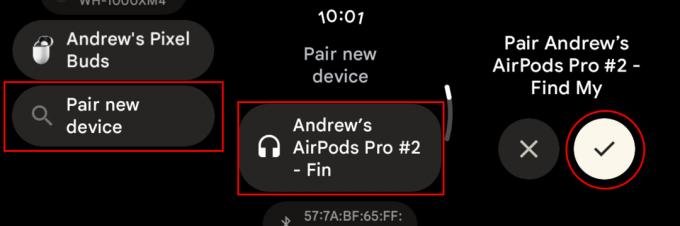
تمتع بعمر بطارية أفضل

على مر السنين ، كان عمر البطارية في الساعات الذكية عبارة عن حقيبة مختلطة ، وبصراحة ، لا يزال هذا هو الحال. إن Galaxy Watch 5 Pro هي حقًا ساعة Wear OS 3 الذكية الوحيدة التي يمكن أن تستمر فعليًا لعدة أيام. ولكن حتى ذلك الحين ، هناك بعض الخطوات المختلفة التي يمكنك اتباعها لمحاولة استخلاص المزيد من العصير من ساعتك الذكية.
- قم بإيقاف تشغيل AOD
- تغيير مهلة الشاشة
- اضبط شدة الاهتزاز
- إيقاف تشغيل "Hey Google"
- تمكين وضع توفير الطاقة
- قم بإيقاف تشغيل الإشعارات
- قم بإلغاء تثبيت التطبيقات التي لا تستخدمها
- اخفض سطوع الشاشة
- وضع المسرح
تحقق من وجود تحديث

نحن ممتنون للغاية لحقيقة أن الساعات الذكية تتلقى تحديثات بشكل منتظم. وعلى الرغم من أن العملية قد لا تكون بالسرعة التي نأملها ، إلا أنها لا تزال أفضل مما كانت عليه من قبل. إليك كيفية التحقق من وجود تحديث على ساعة Wear OS 3 الذكية.
1. من ساعة Pixel ، انتقد أسفل على واجهة الساعة للكشف عن لوحة الإعدادات السريعة.
2. اضغط على الإعدادات (ترس) زر.
3. قم بالتمرير لأسفل وانقر فوق نظام.
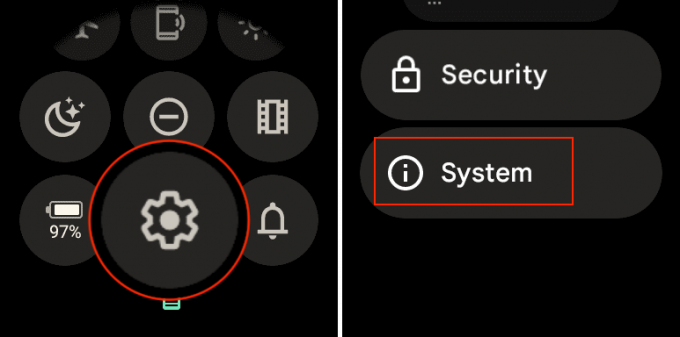
4. مقبض تحديثات النظام.
5. إذا كان هناك تحديث متاح ، انتظر ليتم تنزيله وتثبيته.
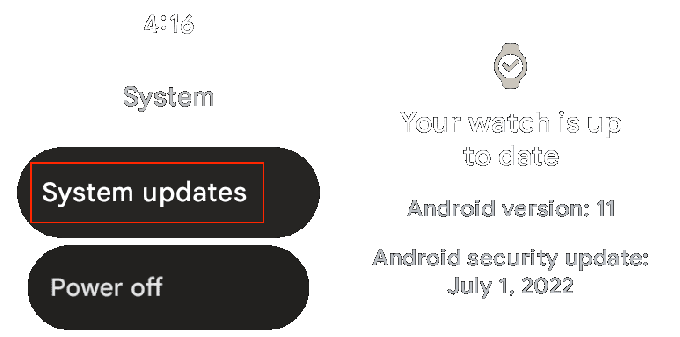
في حالة توفر تحديث ، من المحتمل أن ترى مطالبة تخبرك ببدء عملية التنزيل. بمجرد انتهاء تنزيل التحديث ، ستتم إعادة تشغيل Pixel Watch ، وستظهر رسالة "تثبيت التحديث ...".
قم بتحديث تطبيقاتك
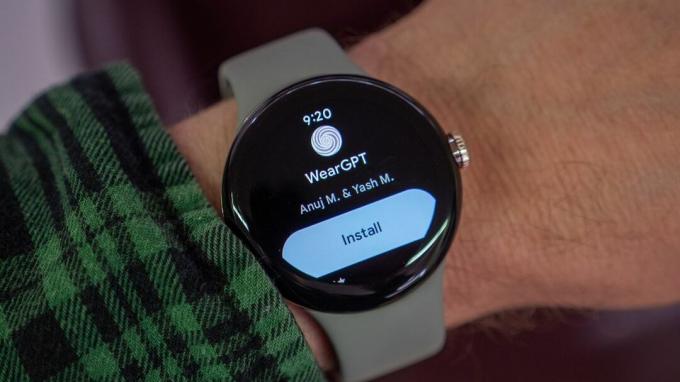
حتى إذا لم تقم بتنزيل أي تطبيقات من متجر Play ، فلا يزال هناك عدد قليل من التطبيقات المثبتة مسبقًا على Wear OS 3. ومع ذلك ، بدلاً من انتظار تحديث النظام للحصول على ميزات جديدة ، يمكنك تحديث تطبيقاتك مباشرةً من متجر Play.
1. افتح درج التطبيق على ساعة Wear OS 3 الذكية الخاصة بك.
2. حدد موقع وانقر فوق متجر Play رمز التطبيق.
3. قم بالتمرير إلى أسفل الشاشة الرئيسية وانقر فوق إدارة التطبيقات.
4. إن أمكن ، انقر فوق تحديث الجميع زر.
5. إذا كنت ترغب في ذلك ، يمكنك أيضًا تحديث التطبيقات الفردية عن طريق النقر عليها أولاً.
6. ثم اضغط على تحديث الزر الذي يظهر.
خذ لقطة شاشة
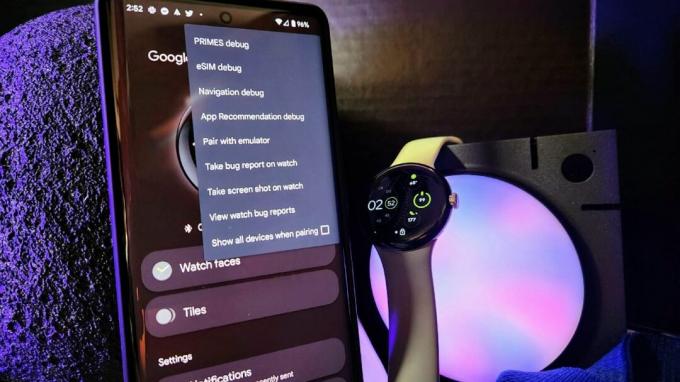
تختلف طريقة التقاط لقطة شاشة على أي ساعة ذكية تعمل بنظام Android وفقًا للطراز. على سبيل المثال ، باستخدام Galaxy Watch 5 ، يمكنك فقط الضغط على مفتاح Home and Back في وقت واحد. بعد ذلك ، ستومض الشاشة ، تمامًا كما ستجد عند التقاط لقطة شاشة على هاتفك.
لسوء الحظ ، لا يمكن قول الشيء نفسه عن Pixel Watch ، حيث ستحتاج أولاً إلى تمكين خيارات المطور على هاتفك. لسنا متأكدين تمامًا من سبب حدوث ذلك ، لكنها مجرد عقبة صغيرة يجب التغلب عليها. ومع ذلك ، إذا لم يكن لديك بالفعل هذه الخيارات ممكّنة ، فراجع Jerry Hildenbrand's شارح الذي يغطي كل شيء.
1. افتح ال يشاهد التطبيق على هاتفك الذكي.
2. اضغط على ثلاث نقاط في الزاوية اليمنى العليا.
3. مع ظهور الشاشة على Pixel Watch التي تريد التقاط لقطة شاشة لها ، حدد خذ لقطة للشاشة على الساعة.
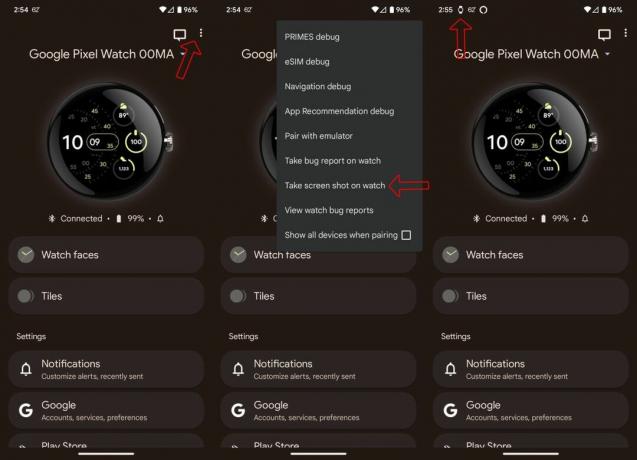
هناك شيء آخر يستحق الإشارة إليه عندما يتعلق الأمر بأخذ لقطة شاشة على Pixel Watch. لا يتم حفظ لقطات الشاشة تلقائيًا في معرض هاتفك ، مما يعني أنه يتعين عليك حفظها يدويًا أو مشاركتها. عند التقاط لقطة شاشة ، يظهر إشعار على هاتفك ، وعند النقر عليه سيفتح قائمة ورقة المشاركة بهاتفك.
تفعيل اكتشاف السقوط

كانت ميزة الكشف عن السقوط على Pixel Watch إحدى الميزات التي أعلنت عنها Google جنبًا إلى جنب مع إطلاق أول جهاز يمكن ارتداؤه ، لكنها أصبحت متاحة مؤخرًا فقط. عند تمكين هذا ، ستسألك Pixel Watch عما إذا كنت بخير وإذا لم ترد ، ستتصل تلقائيًا بخدمات الطوارئ.
1. منك ساعة بكسل، اضغط على تاج.
2. قم بالتمرير خلال قائمة التطبيقات المثبتة وانقر فوق السلامة الشخصية.
3. مقبض كشف السقوط.
4. اضغط على زر التبديل لتمكين اكتشاف السقوط.

5. مقبض أثناء استخدام التطبيق لتمكين الوصول إلى الموقع.
6. اضغط على زر التبديل بجوار تحسين اكتشاف السقوط.
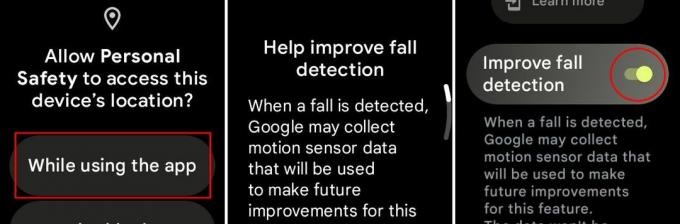
أصبح Wear OS 3 أفضل من أي وقت مضى

يعد Wear OS 3 بعيدًا عن الكمال ، ولكن إذا نظرت إلى حالة برامج Google الآن ، مقارنةً بـ ارتداء OS 2، إنه فرق الليل والنهار. بدلاً من ذلك ، فإن أكبر شكوى قد تكون لديكم هي عندما يأتي التحديث أخيرًا إلى ساعتك الذكية. حاليًا ، لا يوجد سوى عدد قليل من الساعات الذكية التي تعمل بنظام Wear OS 3 ، لكننا ما زلنا نتجاهل أن هذا سيتغير في المستقبل القريب.

ساعة جوجل بيكسل
تقريبا مثالي
انتهى الأمر بالساعة الذكية الأولى من Google إلى تقديم الكثير من الشائعات التي انتشرت على مر السنين. لا تتميز Pixel Watch بالأناقة والأناقة فحسب ، بل تتميز Wear OS 3 بالسرعة والاستجابة.

Samsung Galaxy Watch 5
الافتراضي لمعظم
لا تزال ساعات Samsung الذكية من أكثر الساعات شعبية ولسبب وجيه. أدى قرار التخلي عن TizenOS لصالح Wear OS إلى تحقيق أرباح لمستخدمي Samsung و Android.
